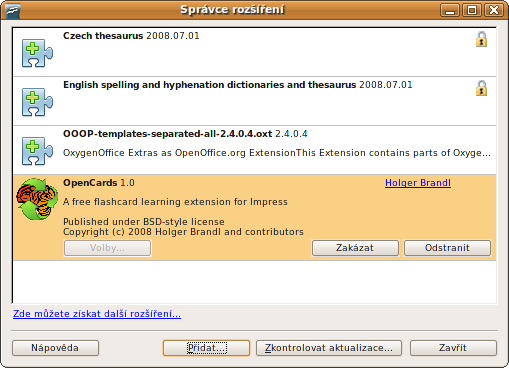Z Wiki.openoffice.cz
(Rozdíly mezi verzemi)
|
|
| (Není zobrazeno 13 mezilehlých verzí.) |
| Řádka 1: |
Řádka 1: |
| - | ===== 1) Soubory z rozšířením pro OpenOffice.Org řady 3 ===== | + | ===== Soubory s rozšířením pro OpenOffice.org řady 3 ===== |
| - | Soubory rozšíření poznáte podle přípony ve jménu souboru které je "'''.oxt'''" | + | Soubory rozšíření poznáte podle přípony ve jménu souboru které je "'''.oxt'''". |
| | + | Rozšíření hledejte na oficiální stránce http://extensions.services.openoffice.org/ . |
| | + | Slovníky pro kontrolu pravopisu různých jazyků najdete v kategorii "dictionary" [http://extensions.services.openoffice.org/dictionary]. |
| | | | |
| - | Můžete zkusit například zkusit stáhnout český slovník z oficiálních stránek rozšířeními pro [http://extensions.services.openoffice.org/ OpenOffice.Org] ([http://extensions.services.openoffice.org/project/dict-cs CZ-Slovník])
| + | '''České slovníky''': stáhněte si [http://extensions.services.openoffice.org/project/dict-cs soubor s příponou .oxt] - na stránce klepněte na tlačítko Get it. ([[Proč je stránka anglicky|Proč je to anglicky?!]]) |
| | | | |
| - | [[Jak nainstalovat slovník pro všechny uživatele]]?
| + | ===== Instalace rozšíření ===== |
| | | | |
| - | ===== 2) Přidání rozšíření do OO =====
| + | Rozšíření lze nainstalovat z jakékoliv aplikace OpenOffice.org pomocí menu '''Nástroje | Správce rozšíření'''. Po kliknutí na tlačítko '''Přidat...''' stačí zadat cestu k staženému souboru a rozšíření bude nainstalováno. |
| - | Přidání rozšíření lze provést z jakékoliv aplikace OpenOffice pomocí menu '''Nástroje | Správce rozšíření'''. Po kliknutí na tlačítko '''Přidat...''' stačí zadat cestu k staženímu souboru a rozšíření bude nainstalováno.
| + | |
| | | | |
| - | ===== 3) Načtení nainstalovaného rozšíření =====
| + | {{infobox|Slovník lze nainstalovat prostým poklepáním na stažený soubor .oxt v průzkumníku či jiném souborovém manažeru. Spustí se OpenOffice.org a nabídne vám instalaci rozšíření.}} |
| - | Po přidání rozšíření, není ještě rozšíření aktivováno.
| + | |
| - | Je třeba ukončit všechny otevřené aplikace (z balíku OpenOffice.org) a to včetně rychlého spuštění (ikonka v pravo dole poblíž hodin) , při dalším spuštění programu (například Writeru) bude nově nainstalované rozšíření načteno a připraveno k používaní :)
| + | |
| | | | |
| | + | [[Soubor:spravce-rozsireni.png]] |
| | | | |
| - | [http://forum.openoffice.cz/viewforum.php?id=15 Diskuze ke slovníkům]
| |
| | | | |
| - | [[kategorie:slovníky]]
| + | ---- |
| | | | |
| | + | ===== Načtení nainstalovaného rozšíření ===== |
| | + | Po přidání není rozšíření ještě aktivováno. |
| | + | Je třeba ukončit všechny otevřené aplikace balíku OpenOffice.org, a to '''včetně rychlého spuštění''' (ikonka v pravo dole poblíž hodin). Po dalším spuštění programu (například Writeru) bude nově nainstalované rozšíření načteno a připraveno k použití. |
| | | | |
| - | ---- | + | ===== Pro administrátory - instalace z příkazové řádky ===== |
| | | | |
| - | Poznámka: Ve Windows lze intalovat slovník i v průzkumníku či jiném souborovém manažeru prostým poklikáním/spuštěním staženého souboru.
| + | Rozšíření můžete instalovat a odinstalovat také z příkazové řádky - s pomocí programu "unopkg", který najdete v podadresáři OOo/program/, kde OOo je adresář instalace OpenOffice.org. (V tomto adresáři se nacházejí i ostatní programy OOo.) Oficiální návod k programu unopkg a k správci rozšíření [http://wiki.services.openoffice.org/wiki/Documentation/Administration_Guide/Using_Package_Manager] (anglicky). |
| - | Nicméně pak je stejně nutné ukončit aplikace OO(včetně rychlého spuštění)
| + | |
| | + | |
| | + | Instalace rozšíření pro všechny uživatele: |
| | + | |
| | + | unopkg add --shared cesta_k_rozšíření\název_rozšírení.oxt |
| | + | |
| | + | |
| | + | Smazání sdíleného rozšíření: |
| | + | |
| | + | unopkg remove --shared název_rozšírení.oxt |
| | + | |
| | + | |
| | + | Další možnosti unopkg [http://wiki.services.openoffice.org/wiki/Documentation/Administration_Guide/Using_Package_Manager]. |
| | + | |
| | + | |
| | + | * [[Jak nainstalovat slovník pro všechny uživatele]]? |
| | + | * [[Jak získat OpenOffice.org]]? |
| | + | * [http://forum.openoffice.cz/viewforum.php?id=15 Diskuze ke slovníkům] |
| | + | |
| | + | [[kategorie:slovníky]] |
| | + | [[kategorie:rozšíření]] |
| | + | [[kategorie:pravopis]] |
| | + | [[kategorie:jazyky]] |
Aktuální verze
Soubory s rozšířením pro OpenOffice.org řady 3
Soubory rozšíření poznáte podle přípony ve jménu souboru které je ".oxt".
Rozšíření hledejte na oficiální stránce http://extensions.services.openoffice.org/ .
Slovníky pro kontrolu pravopisu různých jazyků najdete v kategorii "dictionary" [1].
České slovníky: stáhněte si soubor s příponou .oxt - na stránce klepněte na tlačítko Get it. (Proč je to anglicky?!)
Instalace rozšíření
Rozšíření lze nainstalovat z jakékoliv aplikace OpenOffice.org pomocí menu Nástroje | Správce rozšíření. Po kliknutí na tlačítko Přidat... stačí zadat cestu k staženému souboru a rozšíření bude nainstalováno.
Slovník lze nainstalovat prostým poklepáním na stažený soubor .oxt v průzkumníku či jiném souborovém manažeru. Spustí se OpenOffice.org a nabídne vám instalaci rozšíření.
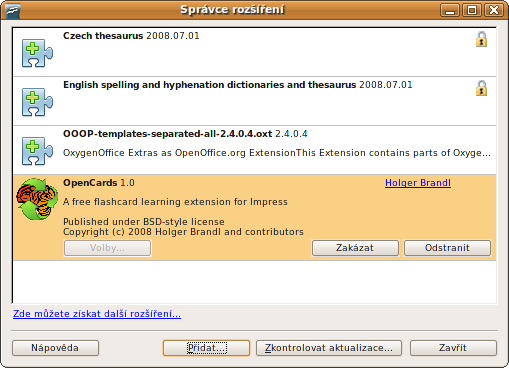
Načtení nainstalovaného rozšíření
Po přidání není rozšíření ještě aktivováno.
Je třeba ukončit všechny otevřené aplikace balíku OpenOffice.org, a to včetně rychlého spuštění (ikonka v pravo dole poblíž hodin). Po dalším spuštění programu (například Writeru) bude nově nainstalované rozšíření načteno a připraveno k použití.
Pro administrátory - instalace z příkazové řádky
Rozšíření můžete instalovat a odinstalovat také z příkazové řádky - s pomocí programu "unopkg", který najdete v podadresáři OOo/program/, kde OOo je adresář instalace OpenOffice.org. (V tomto adresáři se nacházejí i ostatní programy OOo.) Oficiální návod k programu unopkg a k správci rozšíření [2] (anglicky).
Instalace rozšíření pro všechny uživatele:
unopkg add --shared cesta_k_rozšíření\název_rozšírení.oxt
Smazání sdíleného rozšíření:
unopkg remove --shared název_rozšírení.oxt
Další možnosti unopkg [3].